word文档标记区怎么去掉(Word文档如何去掉标记区?)
在日常的办公软件使用中,Word 文档的标记区有时会给我们带来一些困扰,比如在进行文档编辑、排版或者打印时,这些标记区可能会影响文档的整体美观和专业性。那么,如何去掉 Word 文档标记区呢?本文将详细阐述几种有效的方法。

我们来了解一下 Word 文档标记区出现的原因。标记区通常用于显示一些编辑状态、修订标记、批注等信息,当我们对文档进行修改、评论或者跟踪更改时,标记区就可能会出现。虽然这些信息在某些情况下很有用,但在不需要的时候,我们可以选择将其去掉。
下面将具体介绍去掉 Word 文档标记区的方法:
一、隐藏修订标记
1.打开 Word 文档后,点击菜单栏中的“审阅”选项卡。在“审阅”选项卡中,找到“标记选项”组。在这个组里,我们可以看到“修订标记”按钮。点击“修订标记”按钮旁边的下拉箭头,会弹出一个下拉菜单。
2.在下拉菜单中,选择“无标记”,此时文档中的修订标记就会隐藏起来。例如,当你对一篇文档进行多人协作修改后,想要查看最终的文档内容而不受修订标记的干扰,就可以使用这个方法。
二、删除批注
1.如果文档中有批注,同样在“审阅”选项卡中,找到“批注”组。点击“删除”按钮,然后选择“删除文档中的所有批注”。这样就可以一次性删除文档中的所有批注。
2.另外,也可以逐个删除批注。将光标定位到包含批注的文本处,然后点击“删除”按钮旁边的下拉箭头,选择“删除当前批注”。比如,在一篇学术论文的审核过程中,可能会有一些不必要的批注,我们就可以通过这个方法将其删除。
三、关闭格式标记
1.有时候,Word 文档中的格式标记(如段落标记、空格标记等)也会影响文档的外观。要关闭这些格式标记,可以点击“开始”选项卡,在“段落”组中找到“显示/隐藏编辑标记”按钮。再次点击这个按钮,格式标记就会消失。
2.例如,在撰写一份正式的报告时,如果不想让读者看到格式标记,就可以使用这个方法让文档看起来更加整洁。
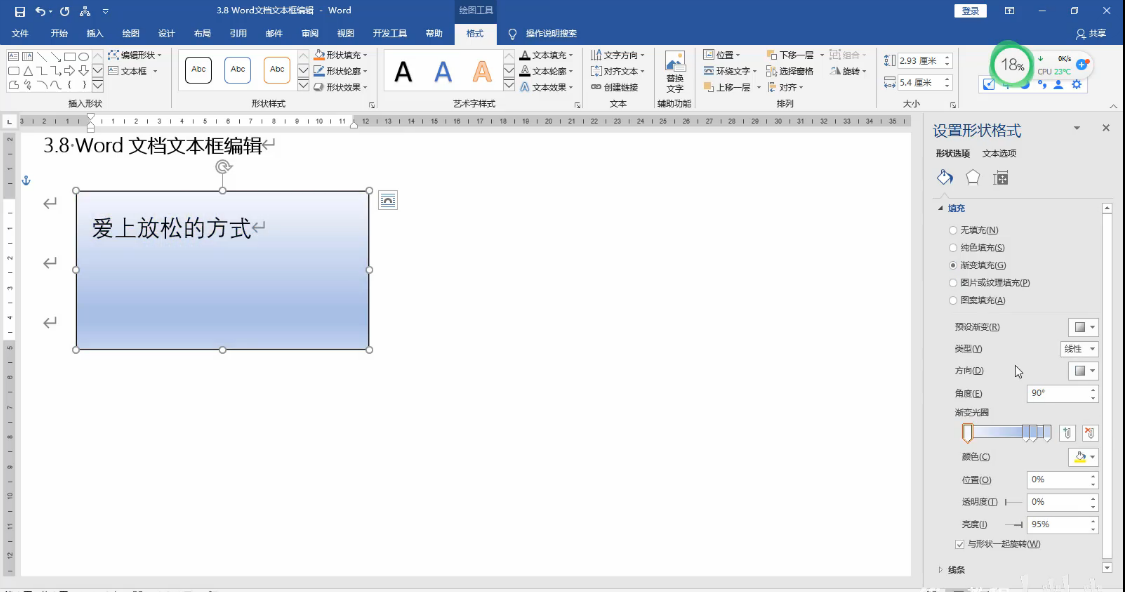
去掉 Word 文档标记区的方法有多种,我们可以根据实际情况选择合适的方法。通过隐藏修订标记、删除批注和关闭格式标记等操作,可以让 Word 文档更加美观、专业,提高文档的质量和可读性。在日常的办公和学习中,掌握这些方法能够让我们更好地处理 Word 文档,提高工作效率和效果。无论是个人写作、团队协作还是学术研究,都能从中获得便利。希望本文的介绍能够帮助大家轻松解决 Word 文档标记区的问题。





